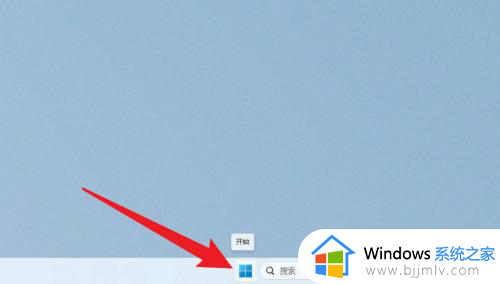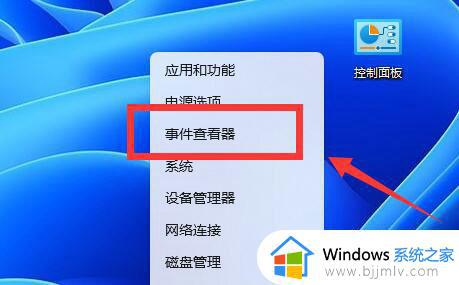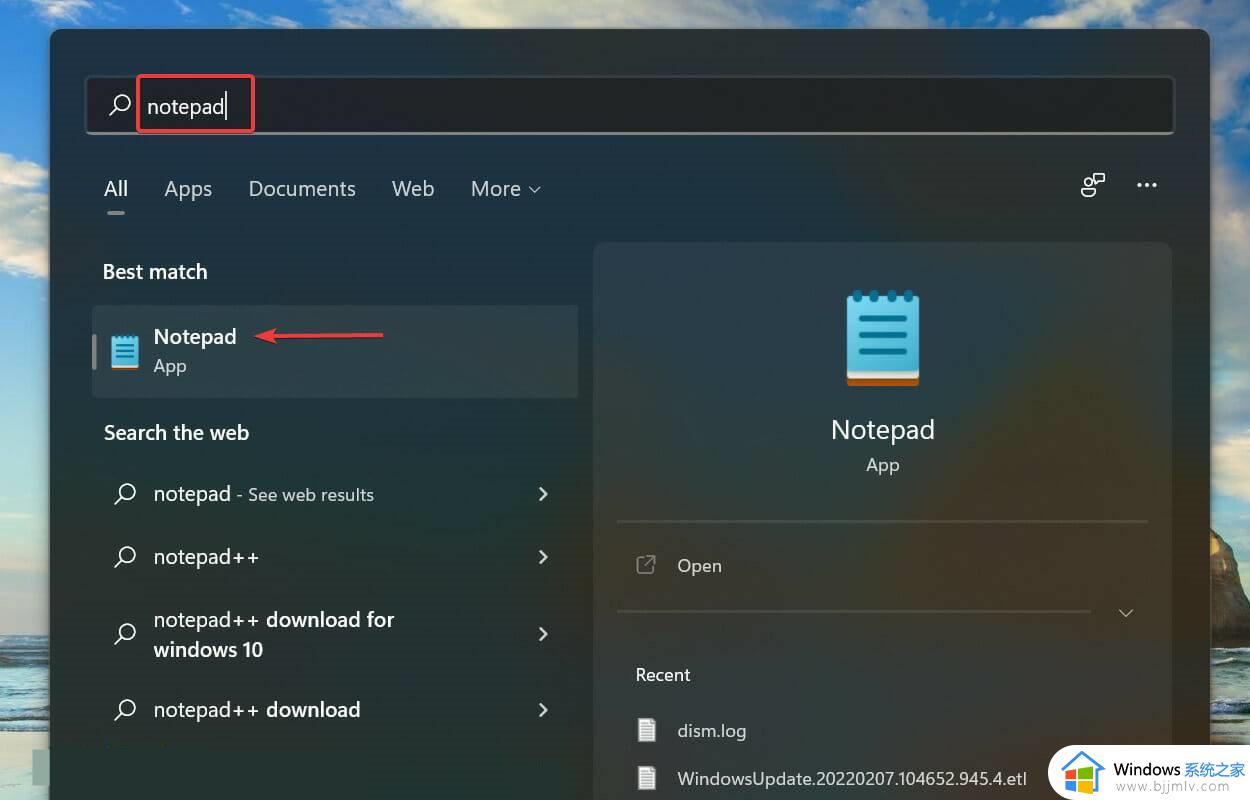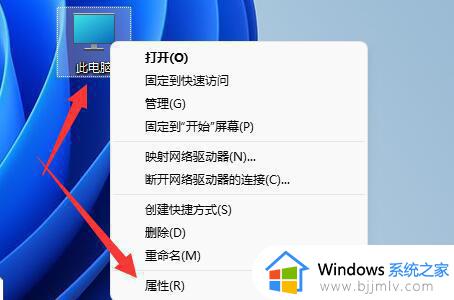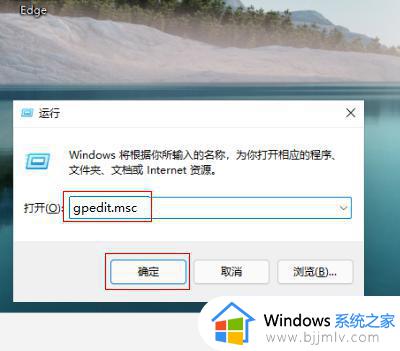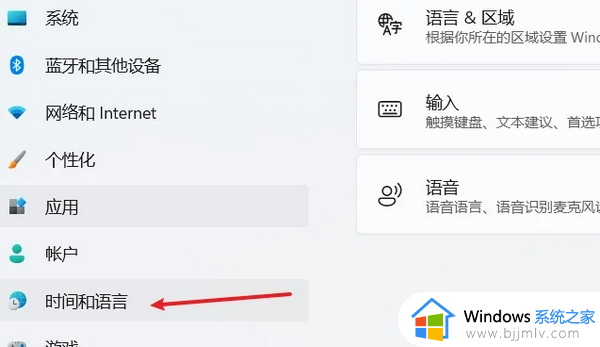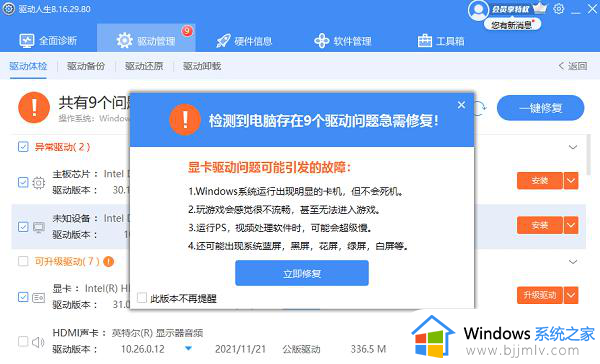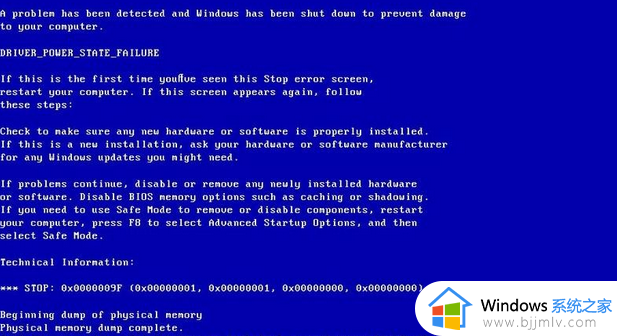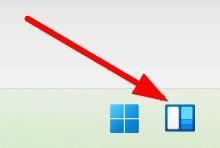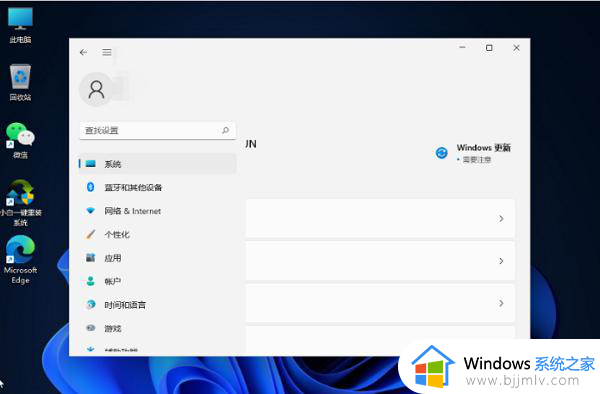windows11蓝屏日志在哪 win11查看电脑蓝屏日志的步骤
更新时间:2023-12-25 10:57:26作者:qiaoyun
电脑在使用的过程中都可能会遇到蓝屏故障,而要查看蓝屏的详细信息,就可以通过蓝屏日志来进行分析和解决,可是有很多用户升级到windows11系统之后,却不知道蓝屏日志在哪吧, 其实也不难找到,本教程这就给大家详细介绍一下win11查看电脑蓝屏日志的步骤。
具体解决方法如下:
1、首先我们右键“此电脑”,打开“属性”。
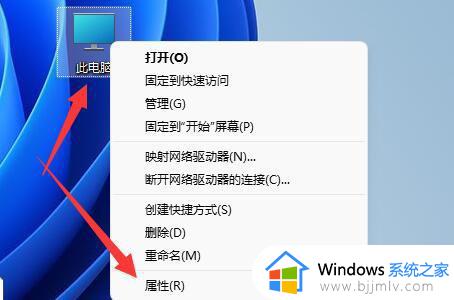
2、接着打开其中的“高级系统设置”。
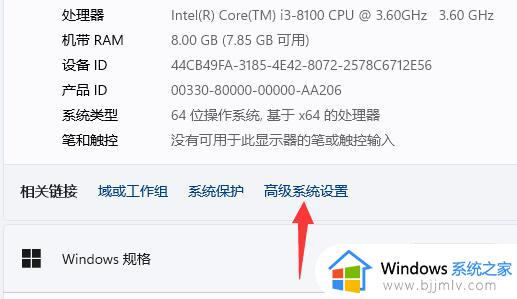
3、然后点击启动和故障恢复的“设置”。
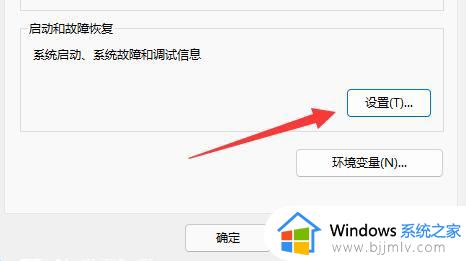
4、进入后就能在“转储文件”下看到蓝屏文件了。
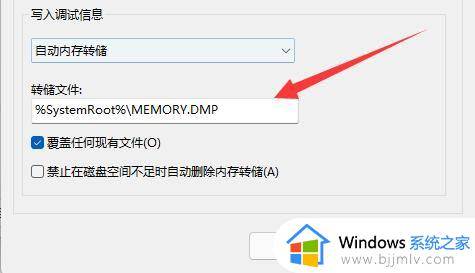
5、查看到之后,我们只要在系统里搜索该文件就可以找到了。
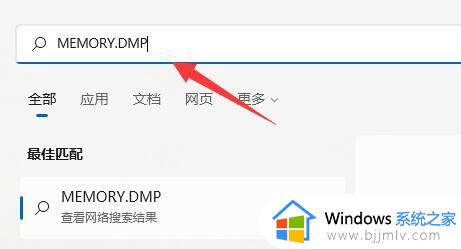
关于windows11蓝屏日志的详细位置就给大家介绍到这里了,如果你也找不到的话可以学习上面的方法来打开吧,希望帮助到大家。